|
25441| 2
|
[资源下载] 【Mind+】V1.5.0中对掌控板进行图形化+代码编程的方法 |
|
Mind+更新了V1.5.0,支持了对掌控板的编程,我们来看看怎么操作吧。 安装软件: 首先,去官网下载安装最新的V1.5.0版本的Mind+: https://mindplus.cc/  点击下载,下载完按照提示一步一步安装即可,(可能杀毒软件会警告,信任即可),详细教程可参考:[软件下载及安装] 初次上手准备工作: 切换模式:下载完毕后打开,切换到“上传模式”。  安装主控板:
 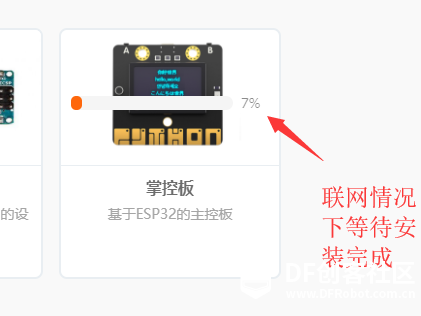 安装驱动:若第一次使用掌控板,需安装驱动,按照提示安装即可。 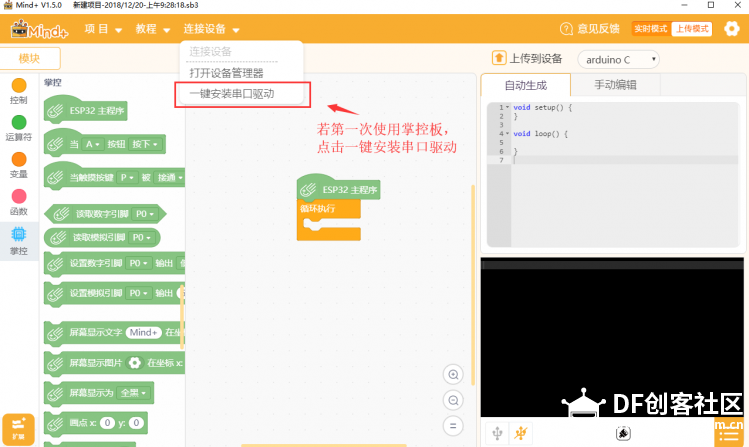 连接设备:驱动安装完成后,连接掌控板与电脑usb口,“连接设备”下将出现一个COM口,点击这个COMxx-CP210x即可: 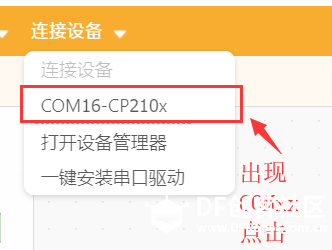 接下来就可以愉快的进行编程啦。 开始编程:
1、选择“Arduino C”,选择“自动生成”标签。 2、如下图拖动模块即可编程,可以选择查看菜单“教程”中的“示例程序”。 3、编程完毕后点击“上传到设备”,等待上传完成(注意首批掌控板需要在上传程序时按下板子上的A键,根据下载框的提示操作即可)。 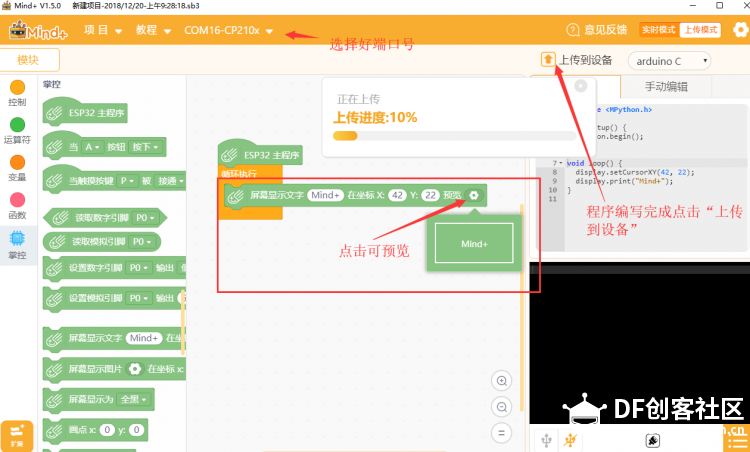
1、在下拉框选择”microPython",并切换到“手动编辑”标签,此时图形化编程不可使用(后续版本支持): mind+将自动连接掌控板并烧录固件,烧录完毕后右边按钮点击可以弹出文件系统。 2、在文件根目录上右键新建文件,输入文件名称,注意如果是要运行的文件,需要以.py结束,如下图新建一个文件,并双击打开hello 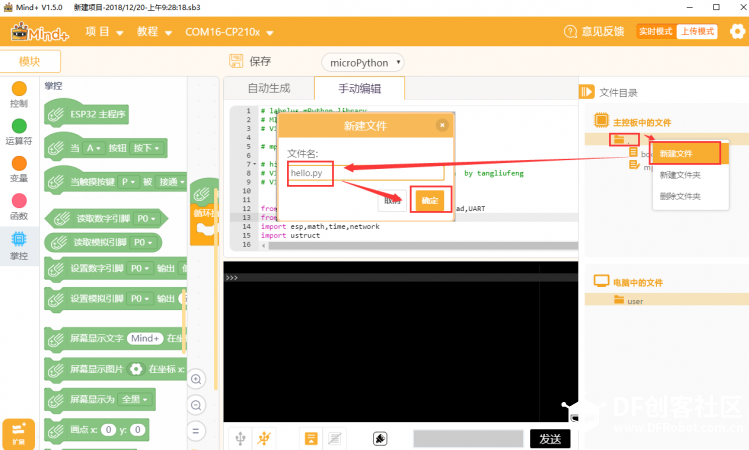 3、输入代码: 4、点击“保存”,之后在文件上点击可以“立即运行”,屏幕上就显示了四行字,也可以“设为开机运行”这样重启板子后就会直接运行这个程序. 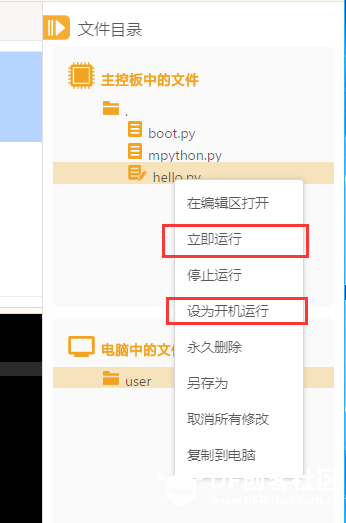 以上就是简单的使用教程,作为抛砖引玉之文,希望大家能够分享更多使用教程  详细介绍点击这 → 点击查看 版本历史记录 → 点击查看 相关问题咨询贴 → 点击查看 下载链接 → 点击查看 |
 沪公网安备31011502402448
沪公网安备31011502402448© 2013-2025 Comsenz Inc. Powered by Discuz! X3.4 Licensed